Heim >Software-Tutorial >Bürosoftware >So erstellen Sie ein neues Online-Dokument in WPS_Eine Liste der Schritte zum Erstellen eines Online-Dokuments in WPS
So erstellen Sie ein neues Online-Dokument in WPS_Eine Liste der Schritte zum Erstellen eines Online-Dokuments in WPS
- 王林nach vorne
- 2024-04-18 17:10:27614Durchsuche
Wenn Sie nach einer einfachen Möglichkeit suchen, Online-Dokumente in WPS zu erstellen, sind Sie hier genau richtig. Dieser Artikel führt Sie durch die einfachen Schritte, die zum Erstellen eines WPS-Onlinedokuments erforderlich sind. Unabhängig davon, ob Sie Anfänger oder erfahrener Benutzer sind, bietet Ihnen dieses Handbuch die Informationen, die Sie benötigen, um die Online-Dokumentationsfunktionen von WPS problemlos nutzen zu können. Lesen Sie weiter, um detaillierte Anweisungen zum Erstellen von Online-Dokumenten zu erhalten und mit der Zusammenarbeit und Freigabe dieser Dokumente in der Cloud zu beginnen.
1. Geben Sie WPS ein und wählen Sie das +-Zeichen, um Dokumente zu erstellen.
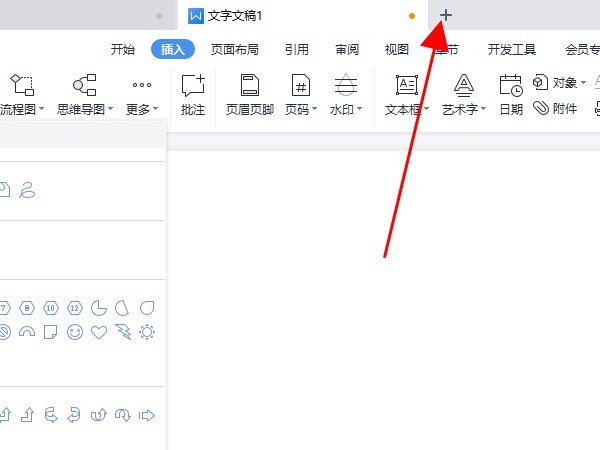
2. Wählen Sie den gewünschten Dokumenttyp und wählen Sie Neues Online-Dokument.
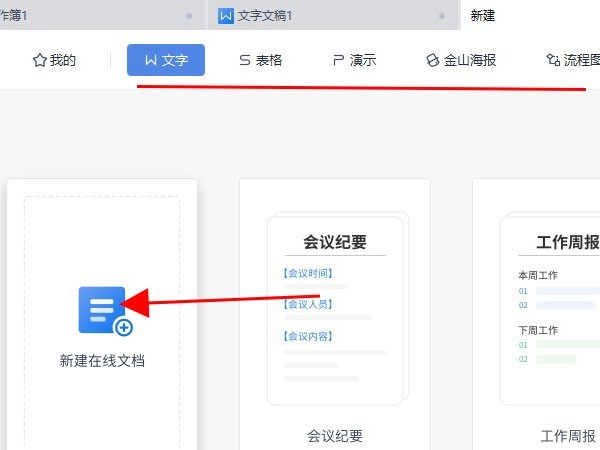
3. Klicken Sie oben rechts auf „Teilen“, legen Sie den Freigabe- oder Bearbeitungsbereich für mehrere Personen fest und wählen Sie „Erstellen und Teilen“, um die gemeinsame Bearbeitung für mehrere Personen aufzurufen.
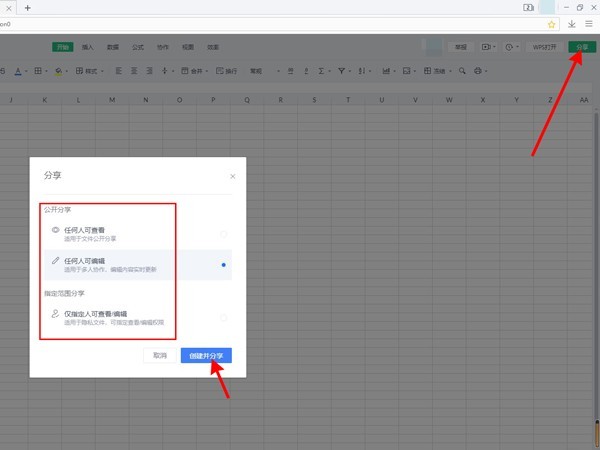
Das obige ist der detaillierte Inhalt vonSo erstellen Sie ein neues Online-Dokument in WPS_Eine Liste der Schritte zum Erstellen eines Online-Dokuments in WPS. Für weitere Informationen folgen Sie bitte anderen verwandten Artikeln auf der PHP chinesischen Website!
In Verbindung stehende Artikel
Mehr sehen- Ausführliche Erklärung zum Öffnen und Lesen von CSV-Dateien
- Schritte und Vorsichtsmaßnahmen zum Öffnen und Verarbeiten von Dateien im CSV-Format
- Methoden und Tipps zum Öffnen von CSV-Dateien: Geeignet für eine Vielzahl von Software
- Eine Kurzanleitung zur CSV-Dateibearbeitung
- Erfahren Sie, wie Sie CSV-Dateien richtig öffnen und verwenden

